Microsoft Excelで別のセルから最初の5つの文字を選択する方法
Microsoft Excel 2016/2013/2010の別のセルから最初の5文字を選択するには、「左」機能を使用する必要があります。
LEFT:テキスト文字列の左端の文字から始まる指定された文字数を返します。
「LEFT」関数の構文:
|
= (text,[num_chars]) |
例:この例では、セルA2に最初の5文字が都市コードであるコードが含まれています。都市コードをテキストから分離するには、Excelの最初の5文字をコピーするExcelの数式を知っている必要があります。
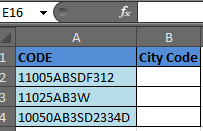
|
= 5) |
したがって、Excelは最初の5文字と一致し、画像に示すように「11005」を返します。下のセルの数式をコピーして、他のコードでも同じようにします。
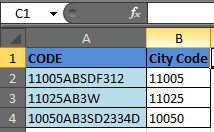
この式は、特定のテキストを見つけて選択するコマンドです。
別のセルから最初の5文字を選択する方法を理解するために例を見てみましょう。
例1:列Aに電子メールアドレスのリストがあります。ユーザー名は電子メールアドレスの最初の5文字です。
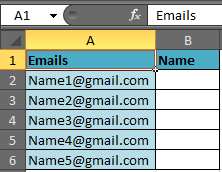
リストから最初の5文字を区切るには、以下の手順に従います。-セルB2を選択し、数式を記述します
|
= (A2, 5) |
キーボードのEnterキーを押します。
この関数は、セルから最初の5文字を返します。
すべてのセルに数式をコピーするには、セルB2を選択し、キーボードの「CTRL C」キーを押して、B3〜B6の範囲を選択し、「CTRLV」キーを押します。
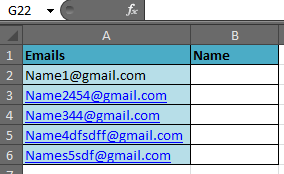
注:メールIDの名前に特定の文字数がない場合は、「検索」機能と一緒に「左」機能を使用できます。
SEARCH:SEARCH関数は、指定されたテキスト文字列内にあるテキスト文字列の開始位置を返します。
「 link:/ text-excel-search-function [SEARCH]」関数の構文:
|
(find_text,within_text,[start_num]) |
link:/ lookup-formulas-excel-find-function [FIND]
を使用します大文字と小文字を区別する場合は、SEARCHの代わりに。
例:
セルA1には、テキスト「Bush、George」= link:/ text-excel-search-function [SEARCH] *(“、”、A1、1)が含まれ、関数は5を返します。
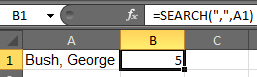
これは、「カンマ」がテキスト文字列の左端の文字から始まる5つの位置にあることを意味します。
「検索」機能とともに「左」機能を使用してリストから名前を分離するには、以下の手順に従います。-セルB2を選択し、数式を記述します。キーボードのEnterキーを押します。
|
= (A2, A2)-1).* |
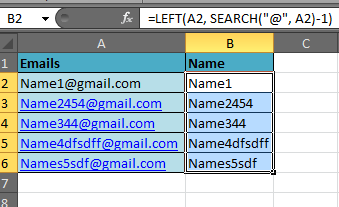
この関数は、電子メールIDから名前を返します。
すべてのセルに数式をコピーし、キーボードの「CTRL + C」キーを押してB3〜B6の範囲を選択し、「CTRL + V」キーを押します。
ここでは、名前に含まれる文字数に関係なく、名前が電子メールIDから返されることがわかります。
特定の文字の後にテキストを抽出する
===